Cómo insertar una hoja de Google en un sitio web
Hojas De Google Google Héroe / / November 20, 2020
Ultima actualización en

La capacidad de insertar una hoja de Google en un sitio web puede ser valiosa. Especialmente cuando desea mantener a sus lectores actualizados sobre la información que cambia con frecuencia.
La capacidad de insertar una hoja de Google en un sitio web puede ser valiosa. Especialmente cuando desea mantener a sus lectores actualizados sobre la información que cambia con frecuencia.
Podría tener una hoja de Google formateada con una plantilla de calendario que muestre los próximos eventos a los que le gustaría que el público asista. O si eres profesor, puedes publicar tareas, detalles y fechas de entrega en una hoja de cálculo en el sitio web de tu clase. Cada vez que actualice la hoja de cálculo, se actualizará automáticamente en la página.
Cualquiera que sea su necesidad de transmitir información en vivo a los lectores, incrustar Hojas de cálculo de Google puede ayudar.
Cómo formatear una hoja de Google incrustada
Antes de poder incrustar correctamente un
- Asegúrese de que la primera fila solo contenga nombres de columnas.
- El formato de texto en negrita y de otro tipo está bien y se mostrará en la página web.
- Mantenga todos los datos que desee mostrar en una sola pestaña.
- Mantenga el tamaño de la hoja de cálculo manejable.
Todos estos problemas de formato se harán más evidentes a medida que inserte su hoja de Google en su sitio web. Pero planificar con anticipación y estructurar su hoja de cálculo para que se ajuste bien a su página web le ahorrará mucho tiempo de prueba y error.
Si usa una de las plantillas en Google Sheet, asegúrese de eliminar cualquier fila superior para que sus encabezados sean siempre la primera fila.
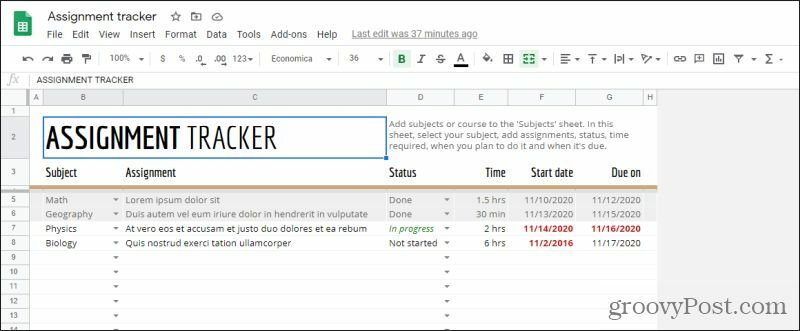
Cuando haya terminado, debe tener la hoja con el formato y el tamaño exactamente como le gustaría que se vea en su sitio web.
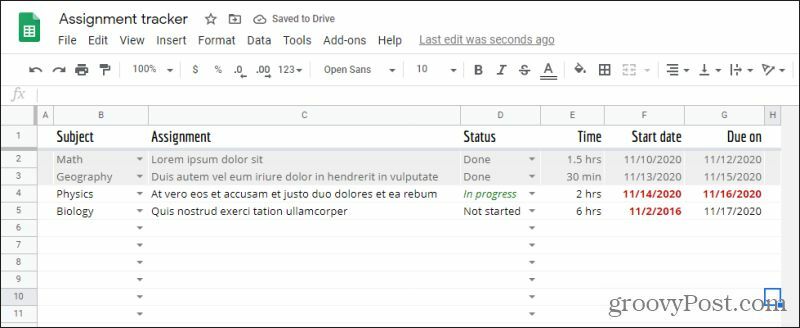
Recuerde, es más fácil insertar solo una hoja de una pestaña. Puede publicar una hoja de cálculo completa, pero esto incluirá pestañas en su página y puede hacer que la navegación por la hoja de cálculo sea demasiado complicada para los visitantes de su sitio web. Por lo tanto, le recomendamos que se asegure de mantener toda la información en la pestaña que espera insertar en su sitio web.
Usar Publicar en la Web
La forma más sencilla de insertar una hoja de Google en un sitio web es mediante la Publicar en la web función dentro de Google Spreadsheets. Veamos cómo funciona esto.
- Una vez que su hoja tenga el formato adecuado, seleccione Archivo del menú. Seleccione Publicar en la web.
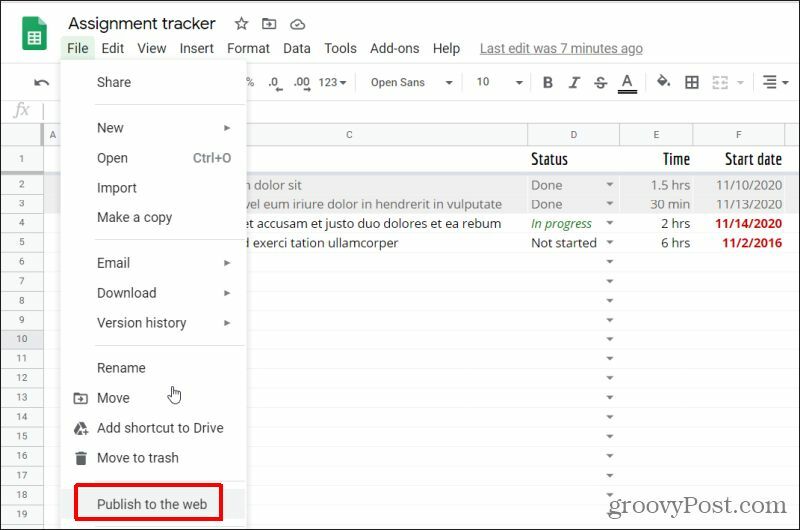
2. En la siguiente ventana, seleccione el menú desplegable debajo Enlace y elija la pestaña con los datos que desea insertar en su página web.
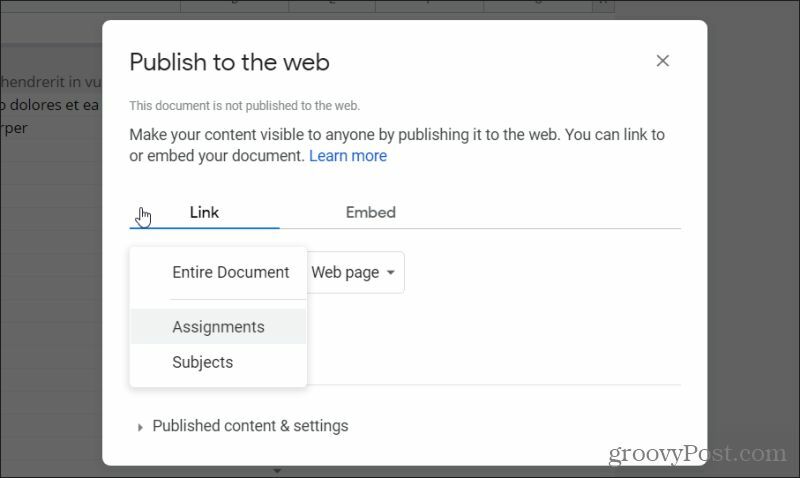
3. A continuación, seleccione el menú desplegable debajo Empotrary asegúrate página web se selecciona de la lista (debería estar seleccionado por defecto).
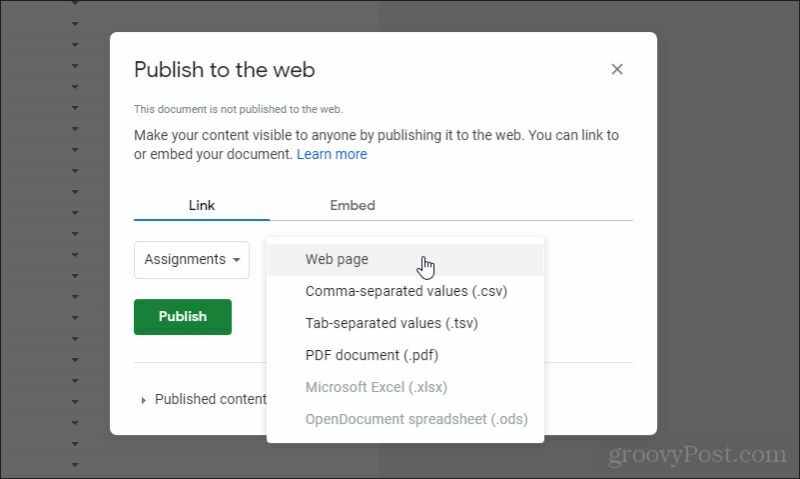
4. Selecciona el Publicar botón. Seleccione Aceptar en la ventana emergente de confirmación. Las selecciones en la ventana de publicación cambiarán. Selecciona el Empotrar pestaña de nuevo. Resalte y copie el código de inserción que se muestra en la ventana.
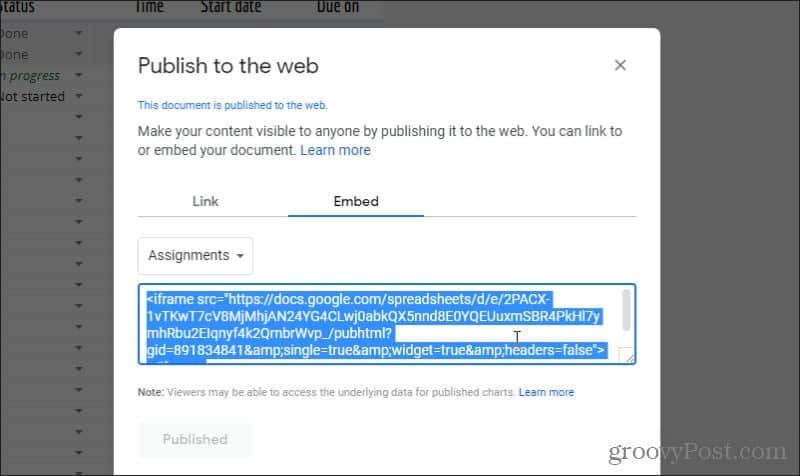
Ahora está listo para pegar este código en su propio sitio web para insertar la hoja de cálculo.
Incrustar la hoja de cálculo de Google en un sitio web de WordPress
Ahora puede simplemente copiar ese código iframe y colocarlo en el HTML de la página en la que desea insertarlo. La hoja en vivo aparecerá en la página donde sea que la coloque.
Si está utilizando WordPress, incrustar código en WordPress significa que debe ingresar el código HTML real en la copia de su página.
- Para hacer esto, edite la página donde desea incrustar la hoja de Google y seleccione los tres puntos en la esquina superior derecha de la ventana del editor de WordPress y seleccione Editor de código bajo la Editor sección.
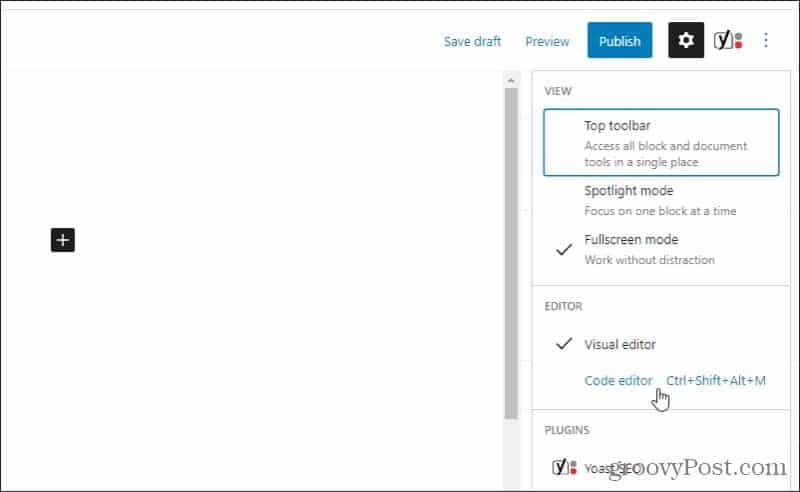
2. En la vista del editor de código, pegue el código iframe de Hojas de cálculo de Google en el área de la página en la que desea insertarlo.
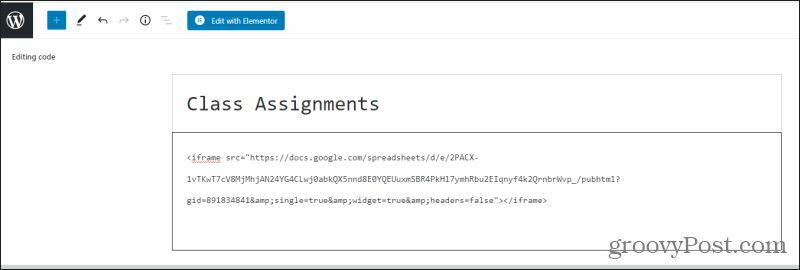
3. Guarde el borrador y luego seleccione Avance para ver cómo se ve su tabla cuando se publica.
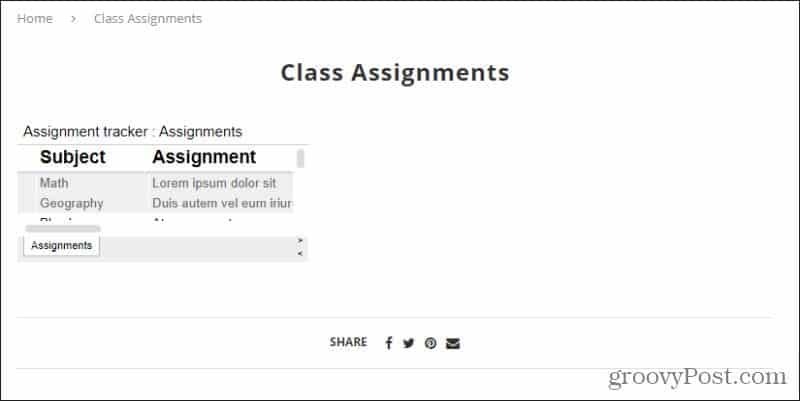
Como puede ver, la vista predeterminada de la hoja de cálculo insertada no siempre es perfecta. Pero no se preocupe, hay formas de modificar la apariencia de la hoja de cálculo.
Personalización de una hoja de cálculo de Google incorporada
El siguiente paso será asegurarse de que la hoja de cálculo tenga el tamaño adecuado para la página web en la que se encuentra. Con el código iframe, puede hacer esto colocando el texto ancho = "xxx" y altura = "xxx" directamente después del texto "iframe".
En este caso, si desea que el iframe tenga un tamaño de 800 píxeles de ancho y 400 píxeles de alto, su código se vería así.
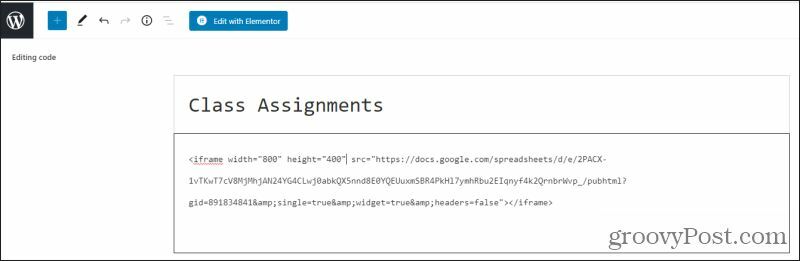
Guarde el borrador y vuelva a obtener una vista previa. Verá que el tamaño de la hoja incrustada ahora es mucho mayor y llena toda la página como debería.
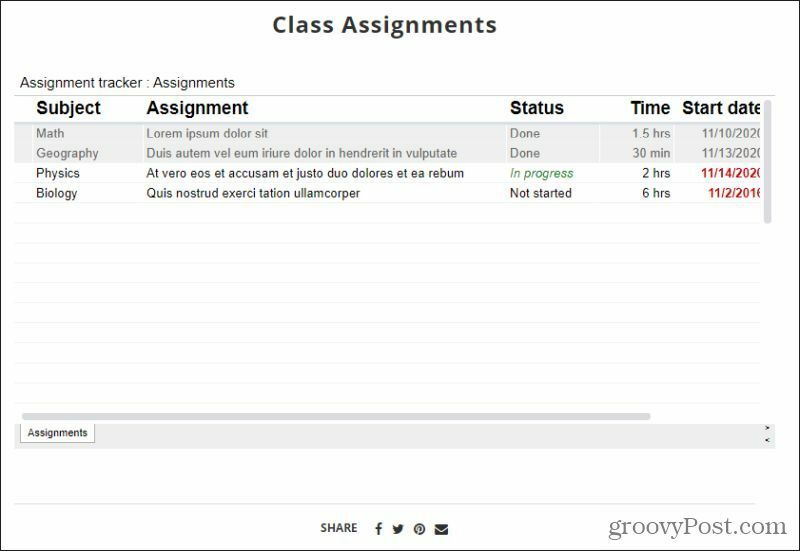
Esto funcionará para la mayoría de los propósitos. Pero tenga en cuenta que si está utilizando un diseño de sitio web receptivo, la tabla seguirá siendo del mismo tamaño sin importar cómo el lector cambie el tamaño de la ventana. Esto significa que si reducen la ventana del navegador o visitan el sitio con un dispositivo móvil, su tabla podría invadir otros elementos de la página, como los menús laterales.
Probablemente pueda evitar esto utilizando código CSS en su diseño web receptivo, pero eso está fuera del alcance de este artículo.
Actualización de Hojas de cálculo integradas de Google en tiempo real
Aquí es donde realmente brilla la inserción de hojas de cálculo de Google.
Para asegurarse de que las actualizaciones automáticas funcionen, vuelva a su hoja de cálculo de Google y abra la ventana Publicar en la web nuevamente. En la parte inferior, verá una sección para Contenido y configuración publicados. Seleccione el icono desplegable junto a este y asegúrese de Volver a publicar automáticamente cuando se realizan cambios está seleccionado.
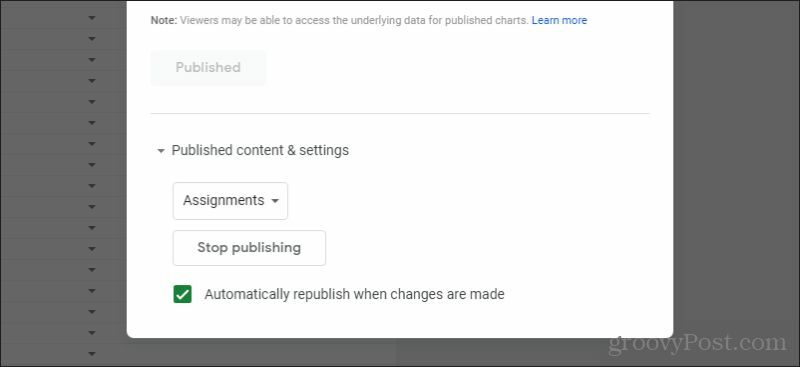
Con esto habilitado, puede acceder a su hoja de cálculo de origen en cualquier momento y realizar cambios.
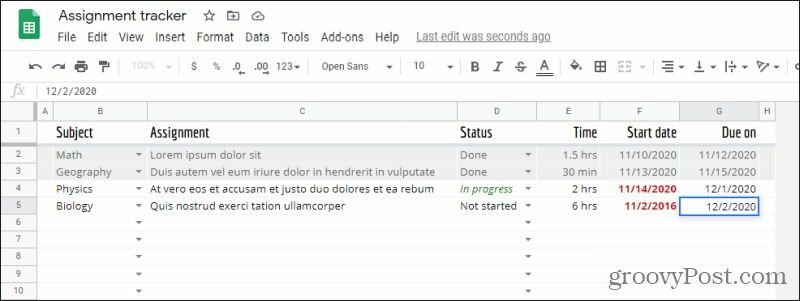
Siempre que realiza cambios en la hoja de origen, esos cambios se actualizan en vivo en la página web.
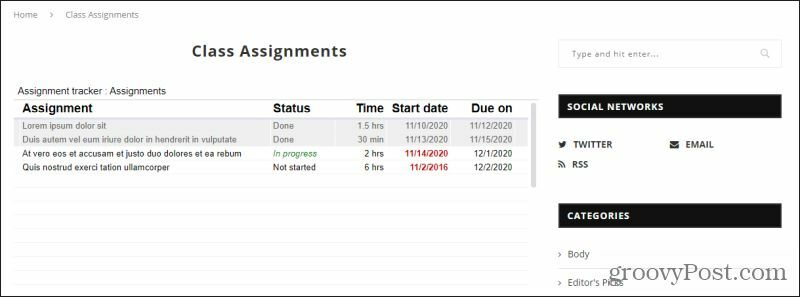
Probablemente pueda imaginar lo útil que puede ser esto para transmitir rápidamente la información que ha almacenado en una hoja de cálculo a una gran audiencia.
Otras opciones
Tiene otras opciones disponibles para colocar una hoja de cálculo de Google en una página web. Otro enfoque es seleccionar el Archivo menú, seleccione Descargary luego seleccione Página web (.html, comprimida).
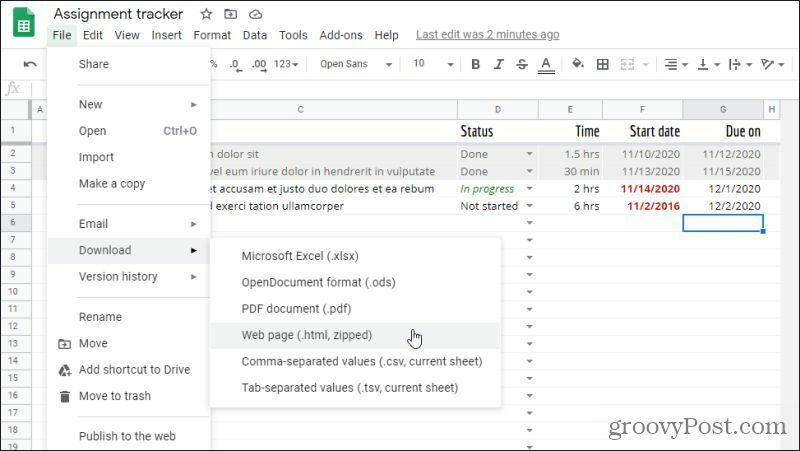
Esto le proporcionará todo el código HTML que necesita para incrustar cada pestaña en su hoja de cálculo utilizando código HTML.
Desde una perspectiva de diseño, existe un problema importante con este enfoque. El método utilizado en el HTML para replicar la hoja de cálculo es mediante el
elemento y etiquetas asociadas.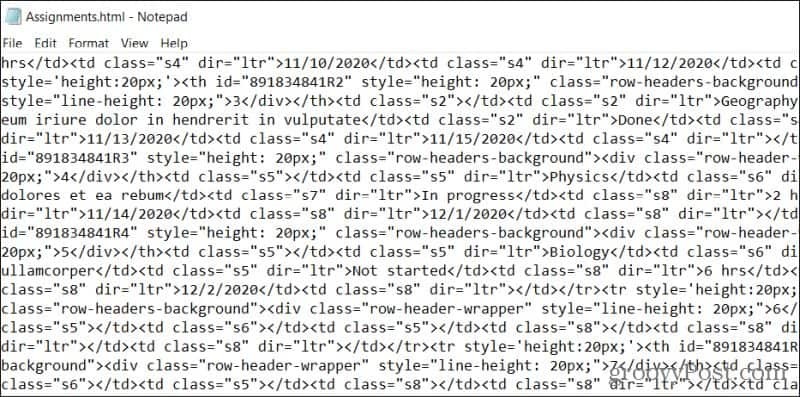
Este es un enfoque arcaico y muy complicado de presentar una hoja de cálculo a través de la web. Tampoco proporciona actualizaciones en tiempo real de ningún cambio. Debería volver a descargar el código cada vez que realice un cambio. Sin embargo, en el peor de los casos, en el que es posible que no pueda utilizar el código iframe, esta es una opción.
Independientemente del enfoque que adopte, incrustar una hoja de Google en un sitio web puede ser una forma muy eficaz de comunicar información importante (y cambios en esa información) a una audiencia muy amplia. Si posee un sitio web, le recomendamos que aprenda a hacer esto e impleméntelo en su propio sitio web. También hay formas de incrustar PowerPoints u hojas de Excel en sus páginas web también si está interesado.
Cómo regalar una suscripción a Disney Plus con una tarjeta de regalo digital
Si ha estado disfrutando de Disney Plus y desea compartirlo con otros, aquí le mostramos cómo comprar una suscripción de regalo de Disney + para ...
Su guía para compartir documentos en documentos, hojas de cálculo y presentaciones de Google
Puede colaborar fácilmente con las aplicaciones web de Google. Aquí está su guía para compartir en Documentos, Hojas de cálculo y Presentaciones de Google con los permisos ...
